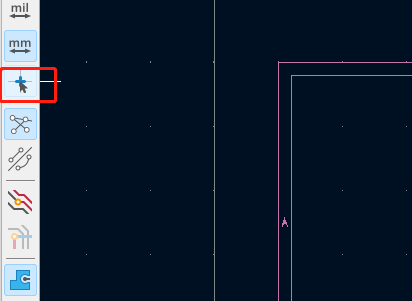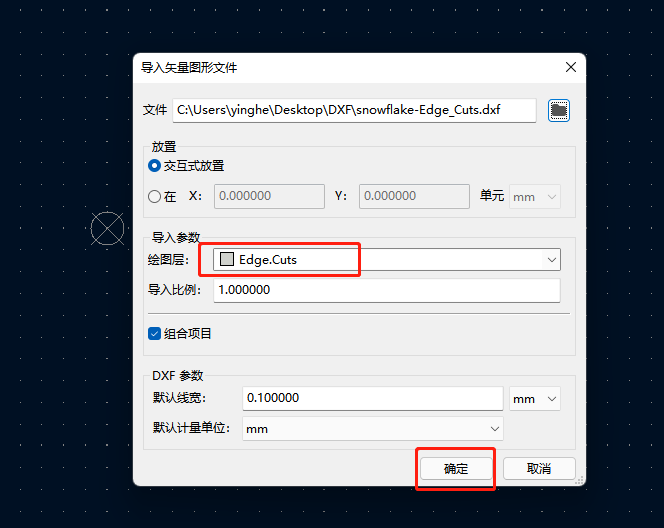**这是本文档旧的修订版!**
我们正常看到的板子的形状都是矩形的形状,但是并不代表板子只能做成矩形的形状,那如何绘制异形板边呢,
其实就像是我们用笔在纸上绘制图形一样,把自己想要得图像绘制出来就可以了,要求就是绘制时要保证线条在板边层也就是Edge.cuts层,
当然我们绘制的板子的形状还是要符合板厂加工的要求,如果图形过于复杂,我们还可以先用其他软件进行绘制,比如绘图软件CAD,
下面就先演示一下用Edge.cuts层绘制异形板边,我们之前绘制规则板边的时候都会用矩形工具进行绘制,但是再绘制异形板边的时候就要使用多边形绘制或者线条进行绘制,
矩形绘制
异形板边绘制
一般我都是选用绘制线去绘制,因为用绘制线绘制时,上面会显示线段的长度如图
异形板边绘制
切换光标
此时就按照我们的要求绘制板边就行了如图我就绘制了一个不规则的板边: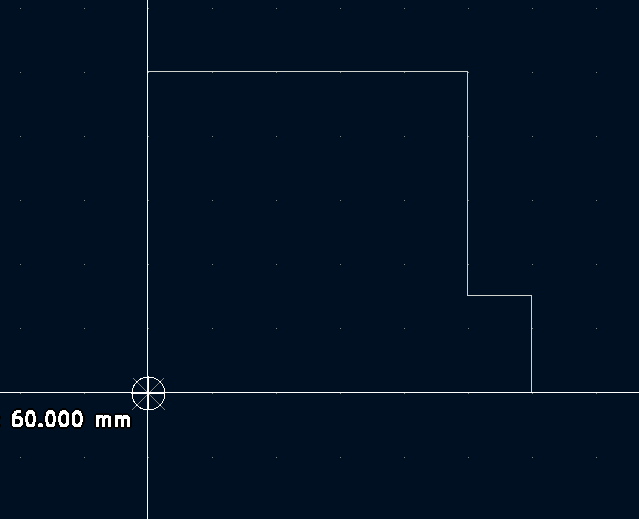
绘制异形板边
3D查看
下面再给大家讲解一下另外一种绘制板边的方法,再用kicad绘制板边的时候毕竟不是专门的绘制图形的工具,所以还是不是很灵活,那么这个时候我们就可以借用专门绘制图形的工具比如CAD等一些工具去绘制图形,
绘制完成后,将图形导出为svg或者DXF格式都可以,然后打开PCB设计界面,文件-导入-图形
导入图形
这时会跳出一个选框,在文件栏点击文件夹图标,找到我们导出的文件,然后在导入参数这一栏,层的选项中选择Edge.Cuts层,还可以调整比例,一般绘图时就是按照实际的板边尺寸进行绘制的,所以这个比例选1就可以了,
导入图形
导入图形
这时查看3D效果就能看到图像的形状就是板子的实际形状,然后再在这个PCB的基础上进行布局布线即可。